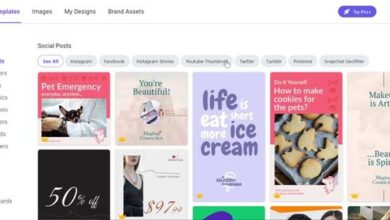Comment supprimer ou supprimer des sauts de ligne et de paragraphe dans LibreOffice Writer
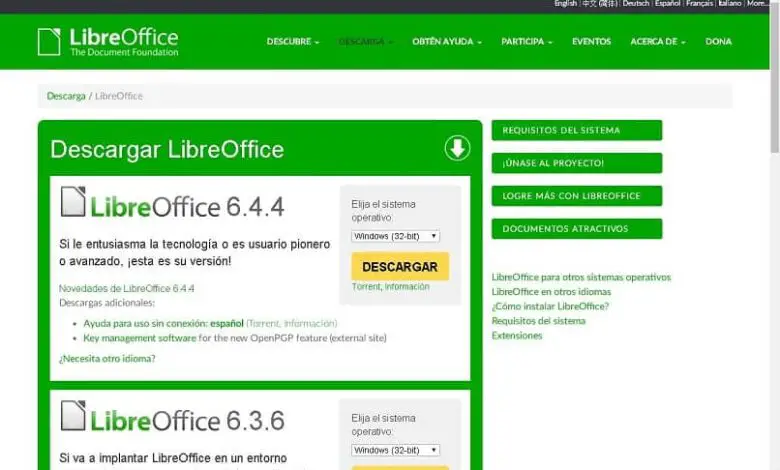
LibreOffice est une suite ou un ensemble de programmes de bureautique. Avec ce package, vous avez plusieurs options à portée de main, telles que la numérotation automatique des titres ; ainsi que la suppression ou l’élimination des sauts de ligne avec LibreOffice Writer facilement et rapidement.
Ce type de licence est le résultat de la combinaison d’une licence BSD avec quelques modifications, ainsi que d’une GNU (General Public License); Grâce à cette fusion, nous pouvons profiter d’outils bureautiques gratuits aussi utiles que Microsoft Office , dans ce cas, ils seraient: Calc, Base, Draw, Math, Impress et Writer.
L’outil Writer est la version de LibreOffice équivalente à Microsoft Word et a toutes ses fonctionnalités de la même manière; Avec lui, nous pouvons écrire toutes sortes de documents tels que des lettres, des rapports, des notes de service, des thèses, des livres, etc. Pouvoir également placer des images, des graphiques, des tableaux et même des sons.
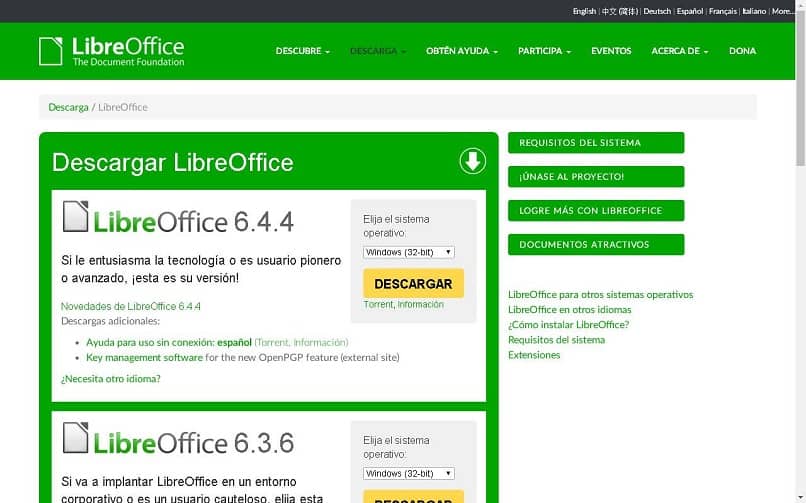
Que sont les sauts de ligne et les paragraphes dans LibreOffice Write?
Souvent, les textes ne se ressemblent pas car ils ont des formats différents , ou ils changent certains formats pour d’autres, ou aussi si vous copiez des documents à partir d’une page Web ou d’un PDF puis collez-les dans une autre, il y a un risque que certains sauts apparaissent à la fois des lignes et des paragraphes dans Écrire.
Ils sont éliminés manuellement avec la fonction «Correction automatique», que nous expliquerons plus tard, et l’option appelée « Caractères non imprimables », qui se trouve dans la barre d’outils; afficher ces défauts uniquement à l’écran, mais ils n’apparaissent pas d’eux-mêmes dans le nouveau texte.
Quels sont les caractères non imprimables dans le processeur d’écriture?
Les symboles qui sont affichés sont plusieurs, parmi lesquels nous avons les sauts de page, les colonnes, les onglets, les zones ou les zones vides et d’autres, et ils sont situés dans la barre d’outils représentée par ¶ ; nous avons également trouvé:
- Saut de ligne = ↲
- Saut de paragraphe = ¶
- Position de l’onglet = →
- Position d’un espace vide = ·
Comment supprimer ou supprimer des sauts de ligne et de paragraphe dans LibreOffice Write?
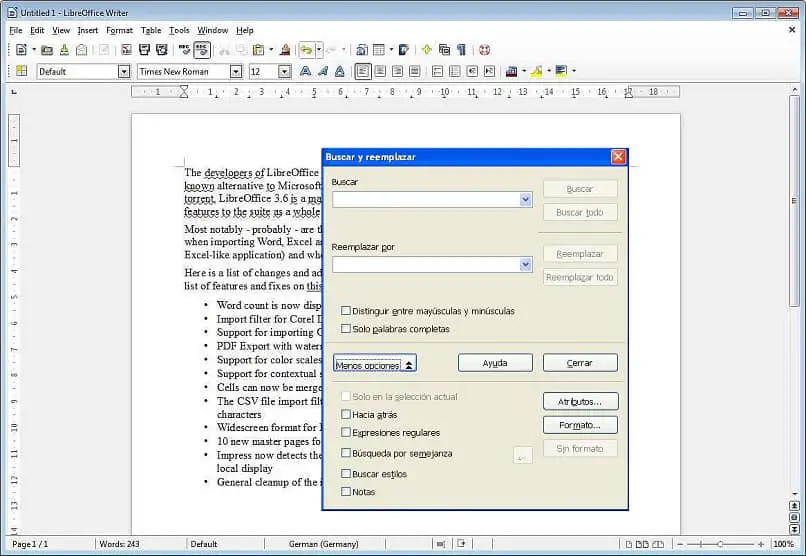
Cela se fait en plusieurs étapes simples, puis la première chose est de sélectionner le contenu , soit par exemple, sur Internet ou à partir d’autres documents tels qu’un PDF; pour ce faire nous faisons la combinaison des touches Ctrl + E puis Ctrl + C pour copier.
Ensuite, nous ouvrons LibreOffice Write et le collons avec Ctrl + V, maintenant nous vérifions si des sauts de paragraphe sont apparus, pour cela nous allons dans la barre d’outils, cliquez sur le symbole ¶ , qui est le même que «Caractères non imprimables» ou » Ctrl + F10 ».
Par la suite, nous sélectionnons le paragraphe ou le texte où apparaît le symbole des sauts pour les éliminer; puis nous cliquons sur «Editer» dans la barre d’outils et lorsque la nouvelle fenêtre est affichée, cliquez à nouveau sur «Rechercher et remplacer».
Cliquez maintenant sur «Autres options». Puis «Expressions régulières», et dans cette même fenêtre en haut où il est dit «Rechercher»; vous mettez le symbole qui est équivalent à cette expression régulière, comme $ ; puis un peu plus bas cliquez sur «Tout remplacer».
Une nouvelle fenêtre apparaît; cliquez sur «OK», maintenant vous laissez cette fenêtre «Rechercher et remplacer» dans le X rouge en haut. Vous remarquerez que les sauts de paragraphe ont déjà été supprimés .
Pour les sauts de ligne, ils sont identifiés par le symbole suivant ↲ , la procédure pour les éliminer est la même que pour les sauts de paragraphe uniquement, l’expression régulière que vous allez placer en haut de la fenêtre «Rechercher et remplacer», dans » Recherche «est \ n, puis continuez avec les mêmes étapes jusqu’à ce que vous vérifiiez qu’elles ont été éliminées dans le document.
Enfin, on peut voir que bien que vous puissiez copier et coller un texte pour le convertir dans un format différent, et que le nouveau document apparaît avec ces sauts à la fois dans la ligne et les paragraphes, vous disposez de l’outil LibreOffice Write qui le résoudra.
Si vous avez aimé cet article, n’oubliez pas de le partager et laissez-nous votre commentaire.